

 vivado仿真流程
vivado仿真流程
描述
vivado开发软件自带了仿真工具,下面将介绍vivado的仿真流程,方便初学者进行仿真实验。
1、前期准备工作
在上一篇博客中我们已经详细介绍了vivado建立工程的流程,有需要的朋友可以移步https://www.elecfans.com/d/2179253.html进行查看;本次我们在建立的工程基础上进行仿真文件的添加和仿真演示。
2、添加仿真文件
第一步点击Add Sources添加仿真文件,具体步骤如下:
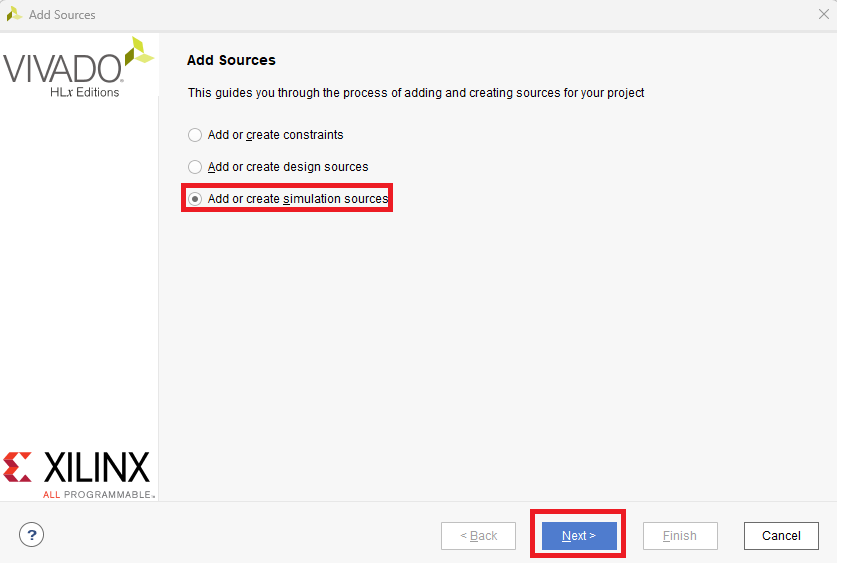
接下来点击Add or create simulation sources,再点击Next
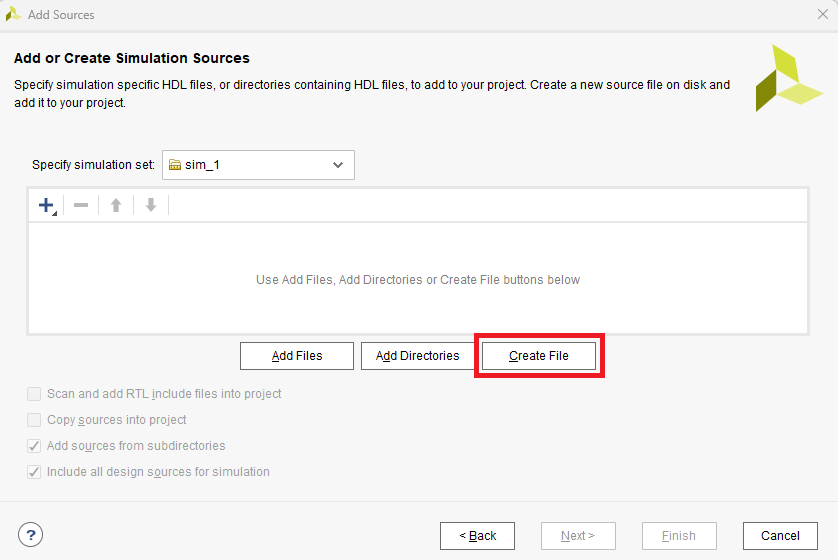
点击Create File创建文件
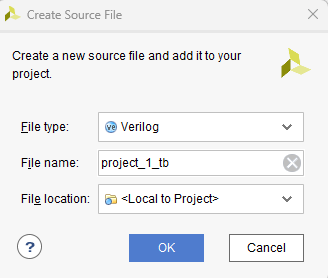
一般将其命名为文件名_tb,其中tb为testbench的缩写,一般为仿真测试文件,再点击OK
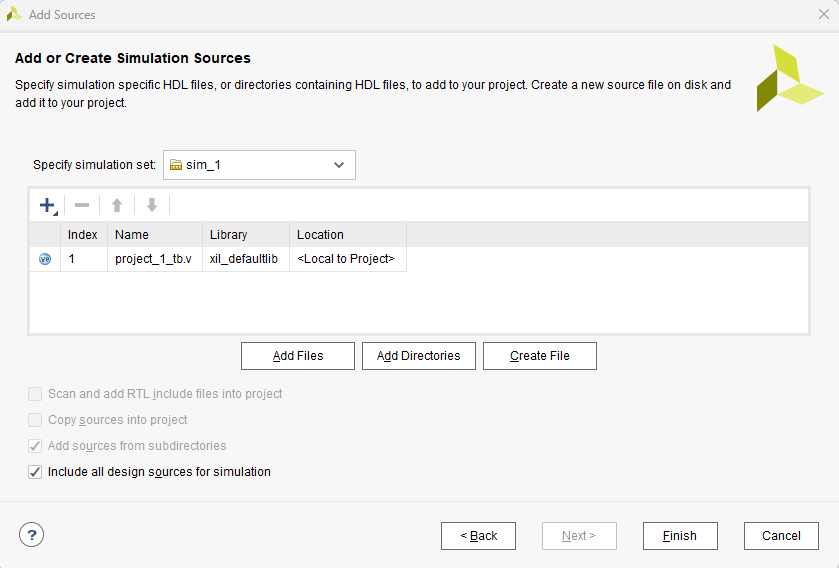
最后点击Finish完成文件创建
3、编写仿真文件代码
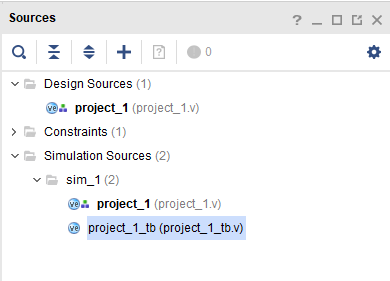
之后在sim_1文件夹下可以找到创建的文件
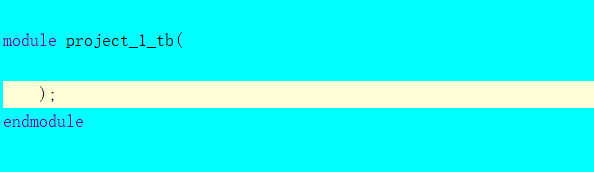
在上述部分完成仿真代码的编写之后点击保存按钮
4、进行仿真设置
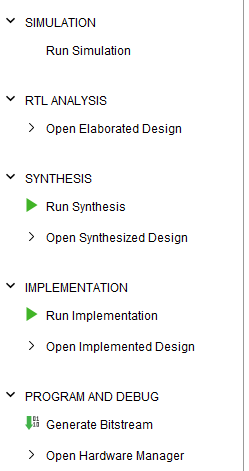
鼠标右键点击SIMULATION,之后再点击Simulation Settings
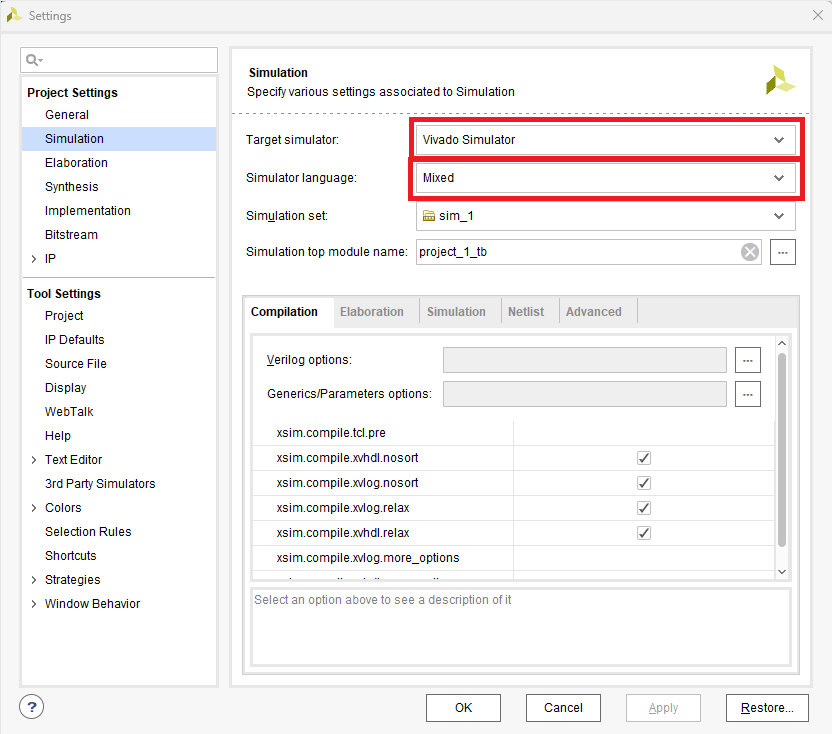
上方红框为仿真软件,我们选择Vivado Simulator也即vivado自带的仿真软件;下方为仿真语言类型我们选择Mixed也即混合型
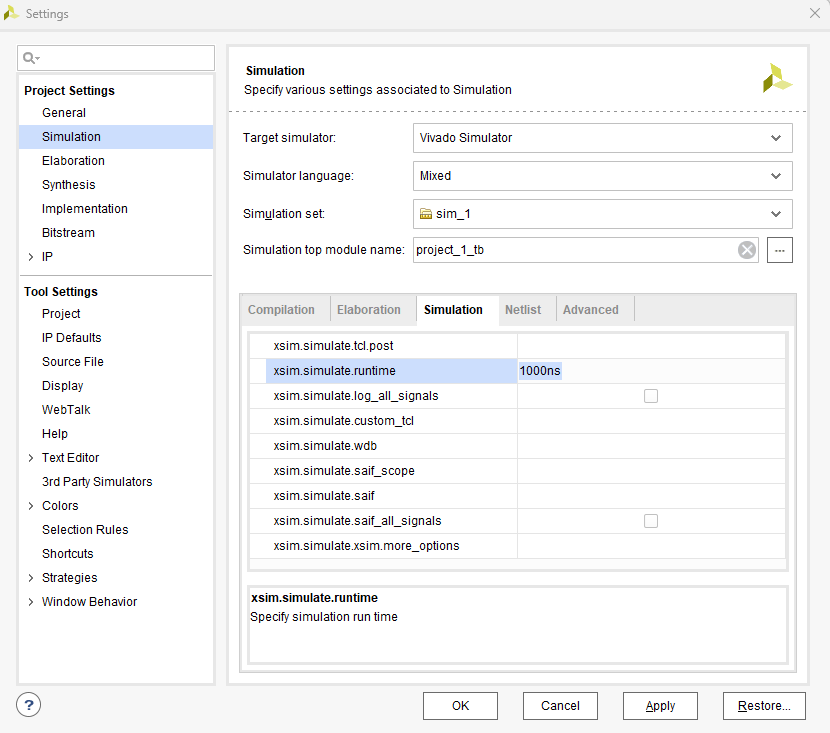
在Simulation中所示位置可以调节仿真的步进时长,此处设置为10ms;之后点击OK完成设置
5、功能仿真
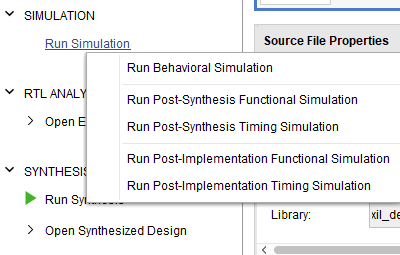
点击Run Simulation 之后点击第一个Run Behavioral Simulation 进行功能仿真
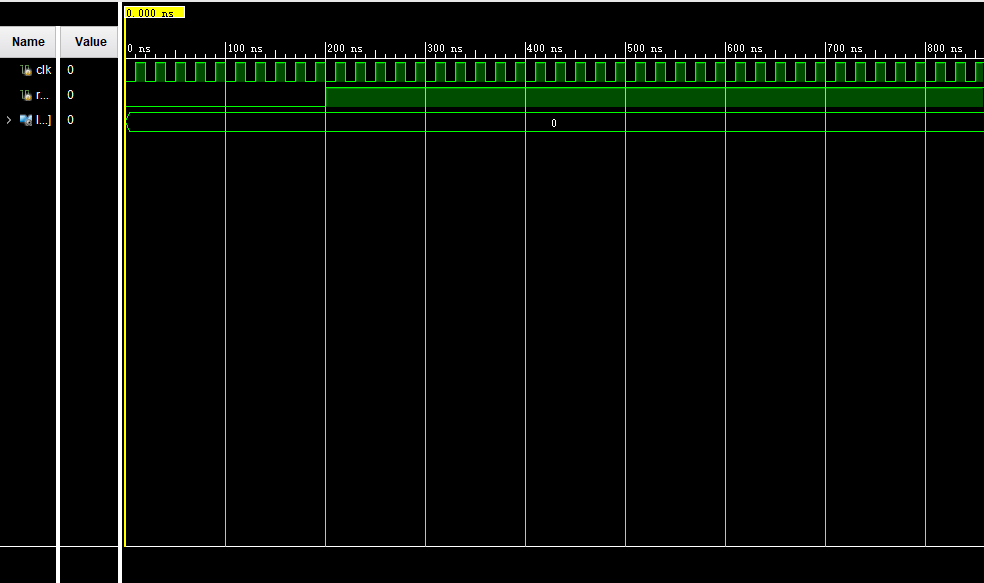
运行结束后即可查看仿真结果并且进行相应的调节观察仿真波形图
审核编辑:汤梓红
声明:本文内容及配图由入驻作者撰写或者入驻合作网站授权转载。文章观点仅代表作者本人,不代表电子发烧友网立场。文章及其配图仅供工程师学习之用,如有内容侵权或者其他违规问题,请联系本站处理。
举报投诉
-
如何在批模式下运行 Vivado 仿真器?2022-08-01 786
-
基于microblaze的vivado开发流程2022-01-18 0
-
Vivado设计之Tcl定制化的实现流程2017-11-18 3343
-
Vivado下的仿真详细过程2018-11-10 37216
-
如何使用Vivado中的Synopsys VCS仿真器进行仿真2018-11-29 6912
-
Vivado综合引擎的增量综合流程2019-07-21 1395
-
FPGA开发Vivado的仿真设计案例分析2020-12-31 4797
-
Vivado 开发教程(四) 行为仿真2021-03-01 1182
-
Vivado设计流程指导手册2021-03-22 904
-
Vivado设计流程指导说明2021-03-25 739
-
Vivado调用Questa Sim或ModelSim仿真小技巧2021-09-02 7394
-
用TCL定制Vivado设计实现流程2023-05-05 745
-
vivado创建工程流程2023-07-12 1345
-
Vivado调用Modelsim仿真2023-07-24 2019
-
vivado主界面及设计流程2023-09-17 1643
全部0条评论

快来发表一下你的评论吧 !

